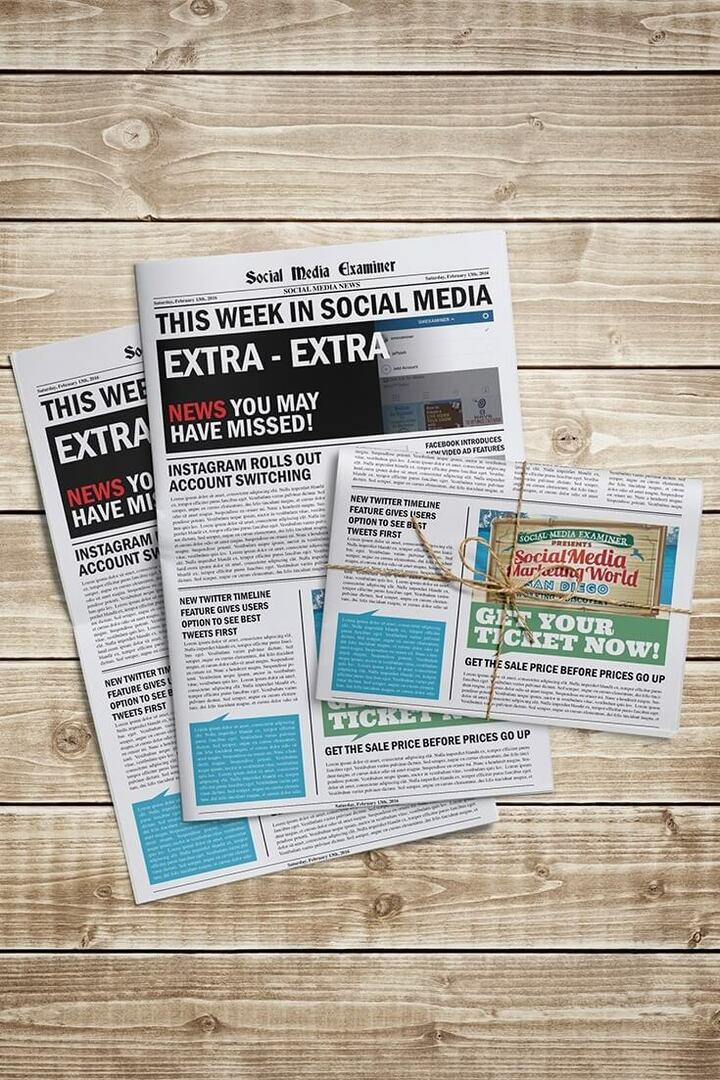Comment configurer la reconnaissance faciale Windows Hello pour se connecter à Windows 10
Sécurité Windows 10 Bonjour Windows / / December 24, 2021

Dernière mise à jour le

Windows Hello est un moyen rapide, sécurisé et futuriste de se connecter à Windows en utilisant votre visage, vos yeux ou votre empreinte digitale.
L'une des fonctionnalités phares introduites pour la première fois avec Windows 10 est Windows Hello. Vous avez sans aucun doute entendu parler de cette fonction de connexion biométrique futuriste lorsque Windows 10 est entré en scène pour la première fois. Pourtant, à mesure que Microsoft déploie de plus en plus d'appareils compatibles avec Windows Hello, il est plus probable que vous puissiez l'utiliser. Nous avons donc pensé que ce serait le bon moment pour vous guider tout au long de sa configuration.
Qu'est-ce que Windows Hello
Tout d'abord, qu'est-ce que Windows Hello? Windows Hello est l'une des nombreuses méthodes de connexion à Windows 10 à l'aide de la reconnaissance biométrique. Les appareils tels que le Surface Book ou Surface Pro 4 et certains appareils tiers prennent en charge Hello. L'utilisation de la reconnaissance faciale ou de votre empreinte digitale pour vous connecter est rapide, pratique et sécurisée, en particulier par rapport aux mots de passe complexes ou faciles à oublier. Ne laissez plus de post-it sur votre moniteur ou sous votre clavier avec votre mot de passe dessus !
En rapport: Comment supprimer les empreintes digitales de Windows Hello
Connectez-vous à Windows 10 à l'aide de la reconnaissance biométrique Windows Hello
Windows Hello est rapide et facile à configurer. Cliquez sur Démarrer, tapez: Bonjour Windows, puis appuyez sur Entrée.
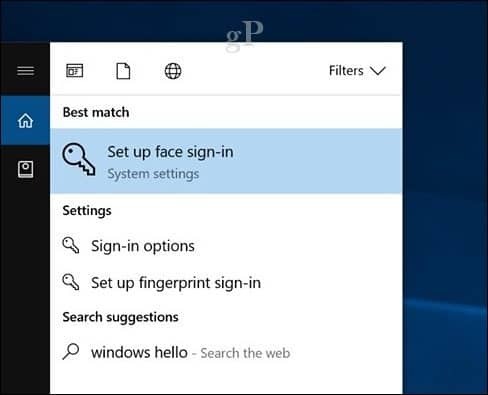
Clique le Mettre en place bouton sous Windows Hello. Windows Hello prend en charge d'autres formes de reconnaissance, telles que les scanners d'empreintes digitales. Pour cet article, j'utilise l'option Reconnaissance faciale.
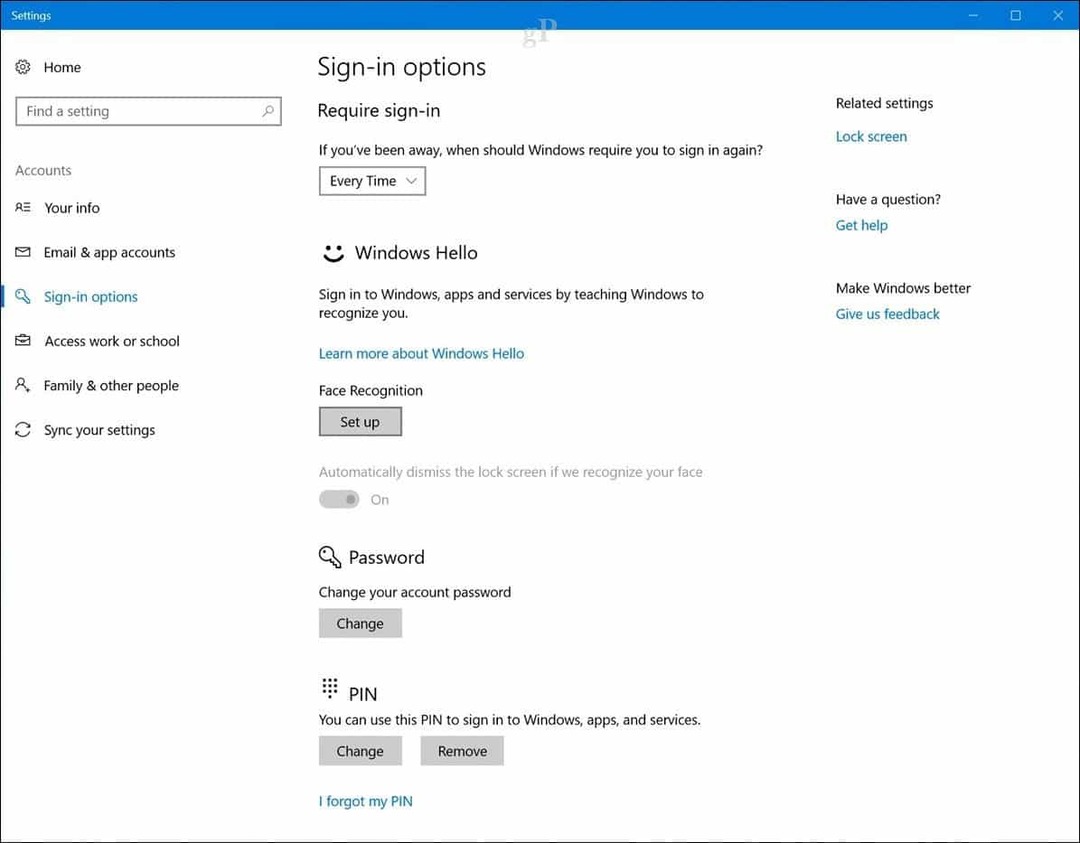
Cliquez sur Commencer.
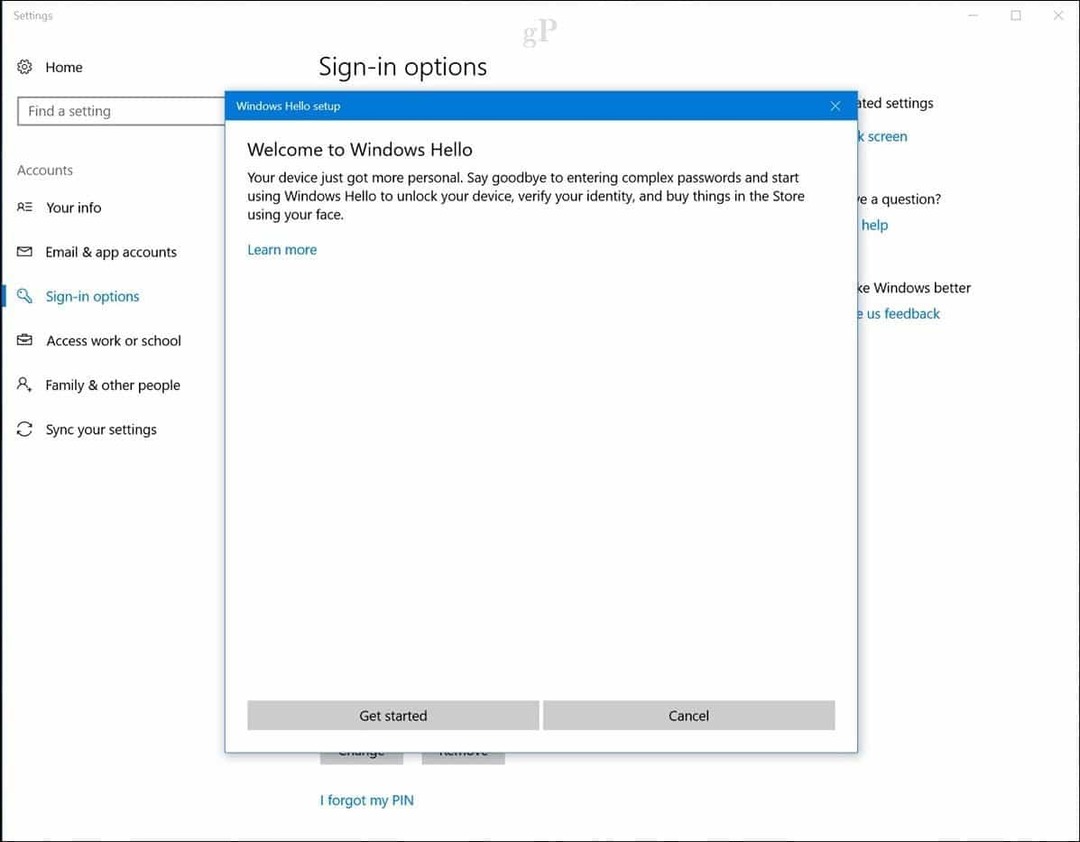
Saisissez votre mot de passe ou votre code PIN.
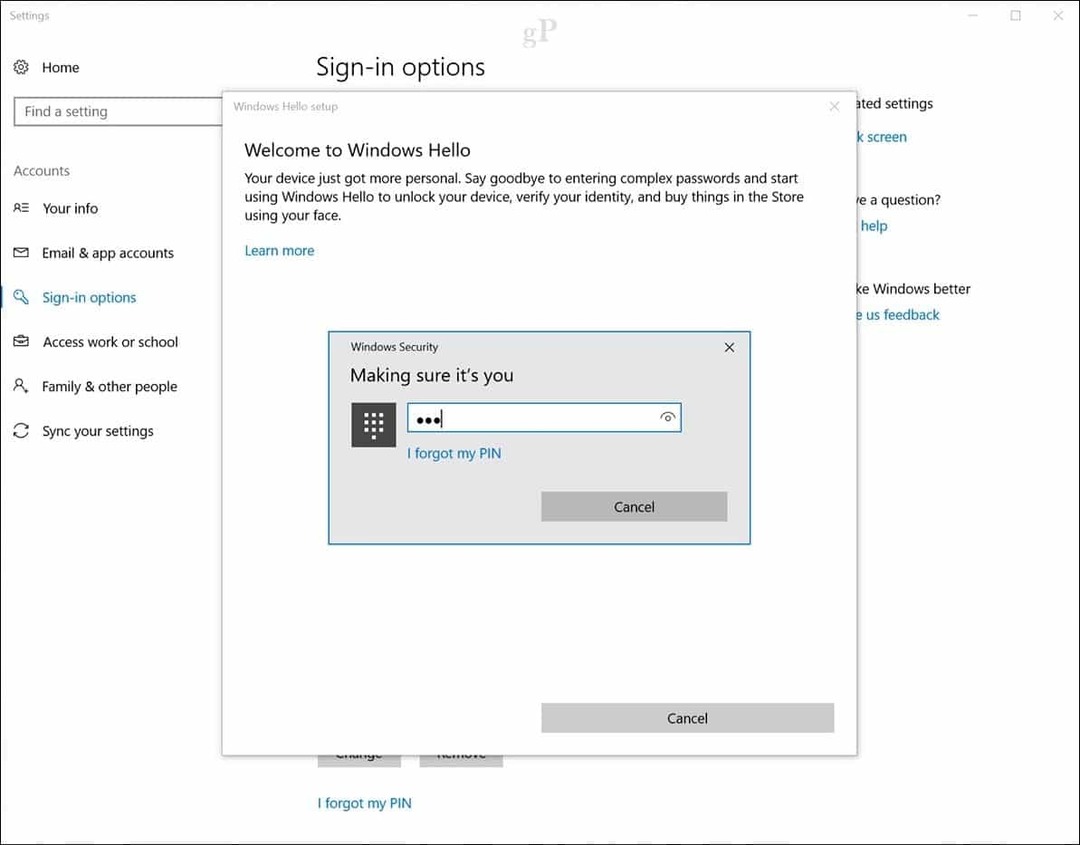
Nous arrivons maintenant à la partie amusante. La configuration de Windows Hello exigera que vous regardiez votre caméra biométrique pendant qu'elle crée un motif unique de votre visage, qui sera utilisé pour l'authentification.
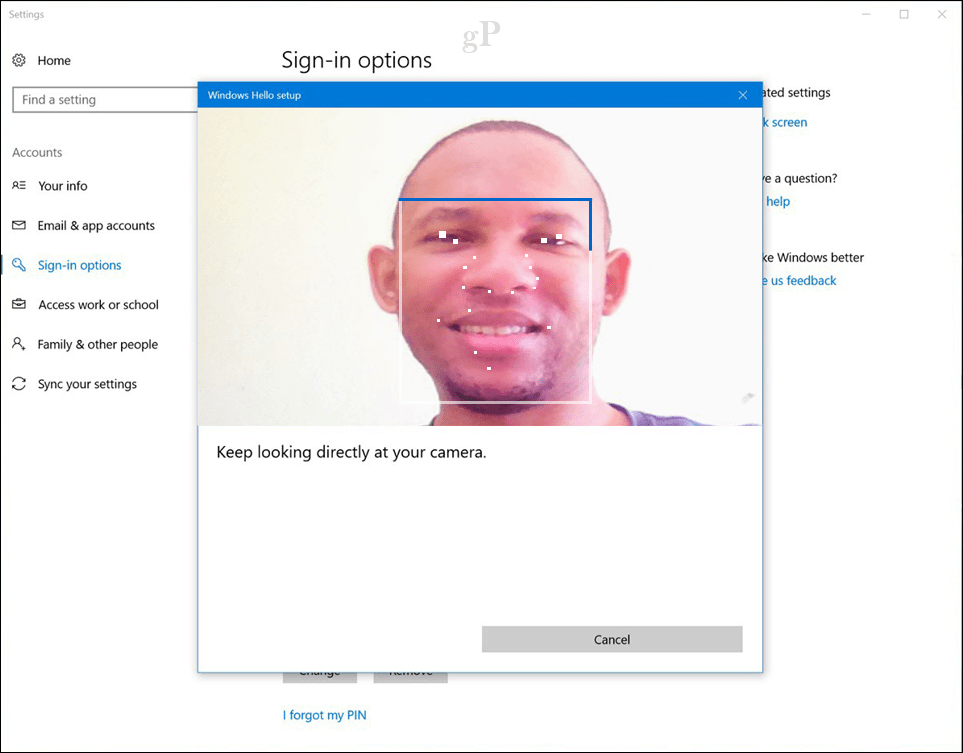
Une fois vos informations biométriques créées, le programme d'installation de Windows Hello vous le fera savoir. Fermez l'assistant et commencez à utiliser Windows Hello pour vous connecter à Windows 10.
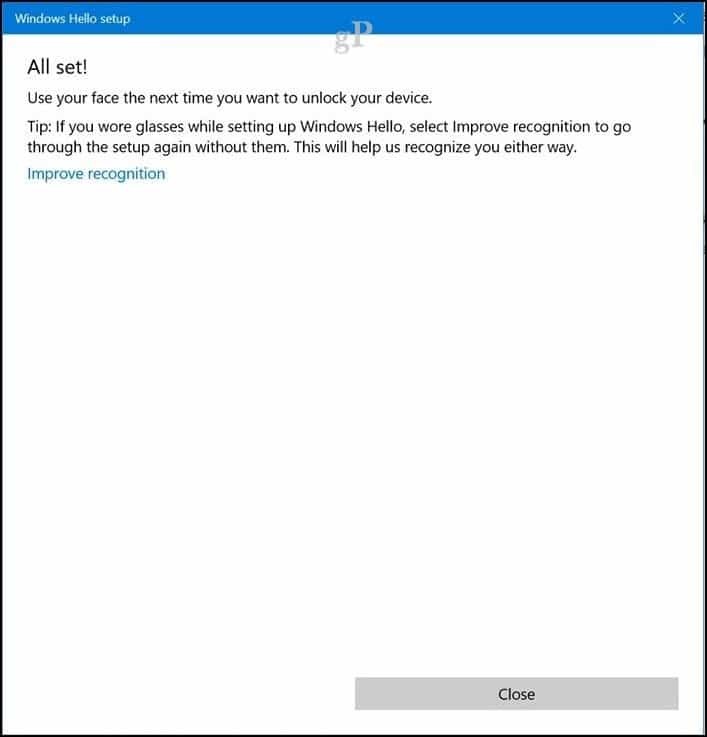
Comment se connecter ou déverrouiller votre appareil avec Windows Hello
La connexion à Windows 10 avec Windows Hello se fait sans effort: regardez l'appareil photo. Une fois votre visage détecté, vous verrez votre bureau.
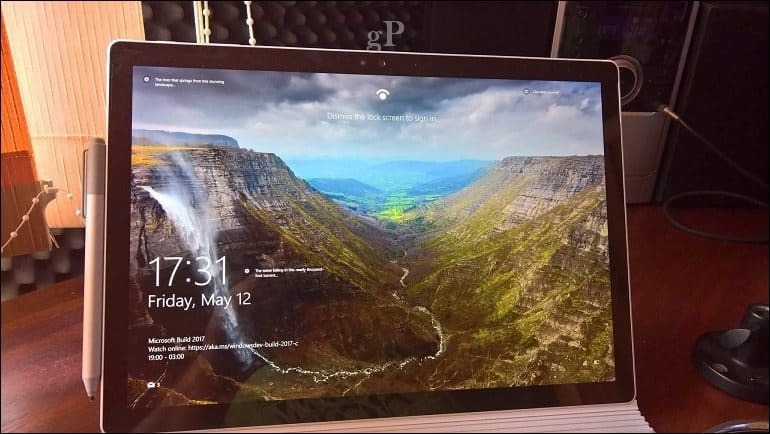
En fait, c'est si rapide; vous ne remarquerez peut-être même pas que cela fonctionne. On dirait quelque chose d'un film de science-fiction.
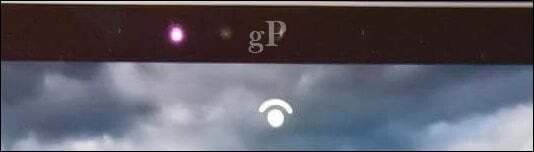
Quel type d'informations est collecté par Windows Hello ?
L'idée d'utiliser votre visage ou d'autres données biométriques peut soulever des problèmes de confidentialité concernant Windows Hello. Y a-t-il une possibilité d'usurpation d'identité, d'autant plus qu'il utilise la caméra pour vous identifier et vous connecter à Windows 10 ?
Selon Microsoft, la société collecte des données pour améliorer les capacités de reconnaissance de la technologie.
Lorsque vous configurez Windows Hello, il prend les données du capteur de visage ou d'iris ou du lecteur d'empreintes digitales et crée une représentation des données, pas une image; cela ressemble plus à un graphique, qui est ensuite crypté avant d'être stocké sur votre appareil.
Pour nous aider à assurer le bon fonctionnement de tout, détecter et prévenir la fraude et continuer à améliorer Windows Hello, nous collectons des informations sur la façon dont les gens utilisent Windows Hello. Par exemple, des informations indiquant si les personnes se connectent avec leur visage, leur iris, leur empreinte digitale ou leur code PIN; le nombre de fois qu'ils l'utilisent; et que cela fonctionne ou non, ce sont toutes des informations précieuses qui nous aident à créer un meilleur produit. Ces données sont supprimées de toute information qui pourrait être utilisée pour vous identifier spécifiquement, et elles sont cryptées avant d'être transmises à Microsoft. La source
Si à tout moment vous souhaitez arrêter d'utiliser Windows Hello, vous pouvez ouvrir Paramètres > Comptes > Options de connexion, puis cliquez sur Supprimer sous Windows Hello. Vous pouvez également améliorer la précision de Windows Hello en utilisant le Améliorer l'assistant de reconnaissance.
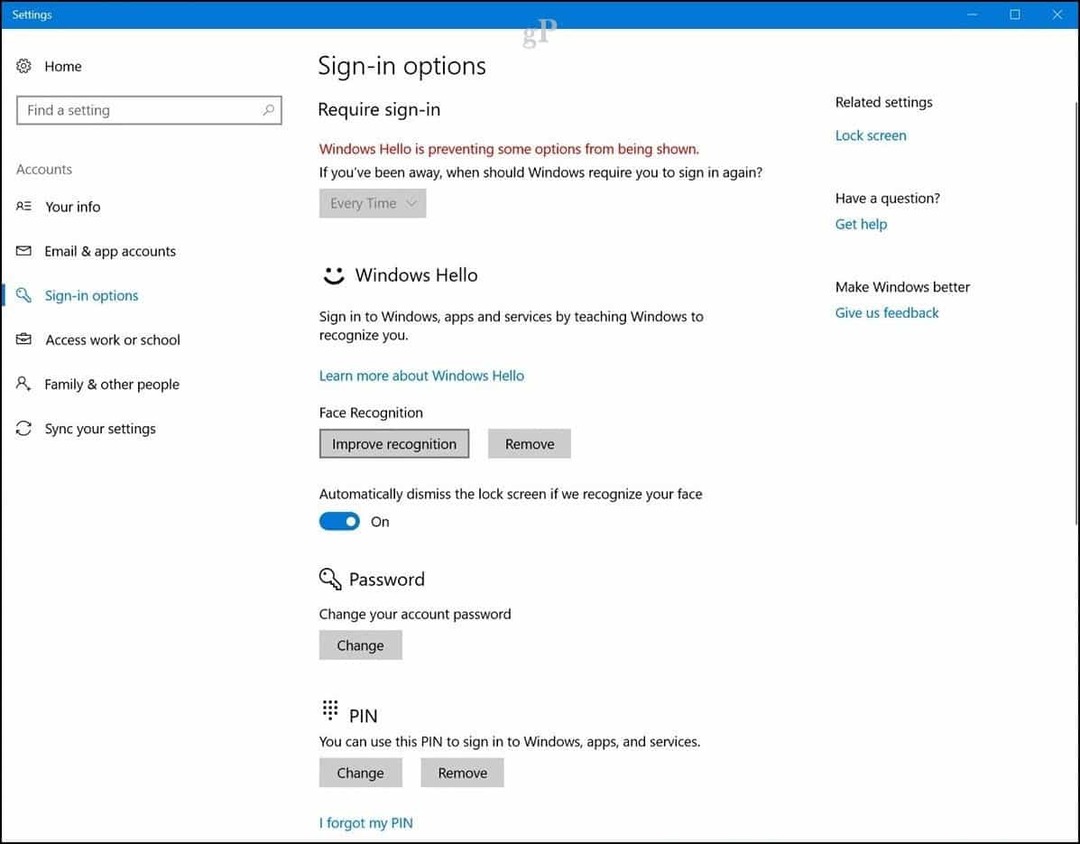
Résumé
Windows Hello est une fonctionnalité géniale. C'est, après tout, une fonctionnalité phare de Windows 10. Si vous possédez un appareil pris en charge, vous devriez certainement en profiter. C'est rapide, sûr et surpasse les mots de passe complexes et les plus simples comme « 12345 » et « mycatsname ». Si vous n'avez pas d'appareil Windows Hello pris en charge, il existe webcams complémentaires tierces tu utilises. Microsoft a un liste des appareils vous pouvez vérifier que le soutenir. N'oubliez pas de vérifier une nouvelle fonctionnalité d'authentification ajoutée à la dernière version de Windows 10 appelée Verrouillage dynamique. Dynamic Lock peut utiliser Bluetooth, qui verrouille automatiquement votre appareil lorsque vous vous en éloignez.
Pas intéressé? Découvrez Brian Didacticiel expliquant comment utiliser les méthodes de connexion plus traditionnelles telles que le code PIN et le mot de passe image.
Si vous pouvez configurer Windows Hello ou l'une des nouvelles fonctionnalités de sécurité de Windows 10, dites-nous ce que vous en pensez dans les commentaires.
Comment trouver votre clé de produit Windows 11
Si vous avez besoin de transférer votre clé de produit Windows 11 ou si vous en avez simplement besoin pour effectuer une nouvelle installation du système d'exploitation,...
Comment effacer le cache, les cookies et l'historique de navigation de Google Chrome
Chrome fait un excellent travail en stockant votre historique de navigation, votre cache et vos cookies pour optimiser les performances de votre navigateur en ligne. C'est comment...
Comparaison des prix en magasin: comment obtenir des prix en ligne lors de vos achats en magasin
Acheter en magasin ne signifie pas que vous devez payer des prix plus élevés. Grâce aux garanties d'égalisation des prix, vous pouvez obtenir des remises en ligne lors de vos achats dans...
Comment offrir un abonnement Disney Plus avec une carte-cadeau numérique
Si vous appréciez Disney Plus et que vous souhaitez le partager avec d'autres, voici comment acheter un abonnement Disney+ Gift pour...